Bei der Installation von Windows 10, sei es durch ein Upgrade oder eine Neuinstallation, kann es unter Umständen dazu kommen, dass Microsofts Browser Edge nicht startet. Nach dem Öffnen stürzt er beispielsweise gleich ab. Was ihr dagegen tun könnt, erkläre ich euch hier in ganz einfachen Worten.
Edge startet nicht
Die Möglichkeit kostenlos auf Windows 10 umzusteigen endet am 29.07.2016. Wer also auf die neueste Betriebssystem Version wechseln möchte, ohne zahlen zu wollen, sollte das in den kommenden Wochen tun.
Eine lästige Angewohnheit von Windows 10 ist es, dass der hauseigene Browser Edge unter Umständen nicht startet. Davon berichten zahlreiche Benutzer im Internet. Auch ich war jetzt auf einem PC von diesem Fehler betroffen. Eine Möglichkeit den Fehler zu beheben möchte ich euch hier demonstrieren. Ich hatte eine Vielzahl von Lösungen versucht, doch die hier gezeigte war die Einzige, die funktioniert hat. Keine Angst, es mag im ersten Moment verwirrend aussehen, ist aber ganz einfach.
Edge Fehler beheben
Kurz und knapp – mit ausführlicher Erklärung weiter unten, wenn sich jemand damit weiter befassen möchte.
- Drückt auf eurer Tastatur die Windows Taste. Fangt dann einfach an zu tippen und gebt „powershell“ ein. Folgendes Symbol sollte erscheinen. Macht dann einen Rechtsklick darauf und wählt „Als Administrator ausführen“.
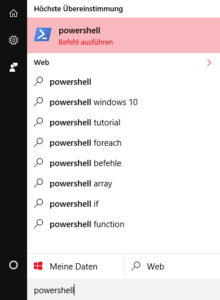
Powershell suchen - Das sich öffnende Fenster ist ein mächtiges Werkzeug in den Händen von Leuten, die damit umzugehen wissen. Euch kann das aber vorerst egal sein. Was ihr in diesem Fenster jetzt nur noch tun müsst, ist folgenden Befehl einfach zu kopieren:
Add-AppXPackage -DisableDevelopmentMode -Register „C:\Windows\SystemApps\Microsoft.MicrosoftEdge_8wekyb3d8bbwe\AppXManifest.xml“ - Gesamten Befehl markieren, STRG+C drücken. In das blaue Powershell Fenster wechseln und mit STRG+V einfügen.
- Danach das Ganze mit ENTER auf der Tastatur bestätigen.
Es lädt kurz, ihr bekommt einen gelben Hinweistext und schon ist alles rum. Startet Edge erneut. Jetzt sollte der Browser wieder starten.
Das Powershell Fenster könnt ihr damit wieder schließen.
Für Fortgeschrittene
Ursache für den Fehler ist in diesem Fall eine Defekte Registrierung der Browser App. Wir wissen ja, seit Windows 8 haben wir es auch am Desktop überall mit Apps zu tun. Der Befehl oben sorgt dafür, dass die App Edge neu registriert wird und dabei Bezug auf die bereits vorhandene Installation genommen wird.
Einen Microsoft Artikel zu dem Befehl Add-AppXPackage findet ihr im Microsoft Technet (engl.)
Quelle: answers.microsoft.com



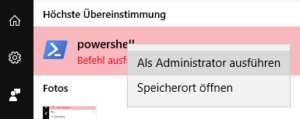
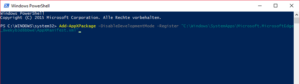


Leave a Comment